模様の欄に(適当な名前).bmpと入力するか、
あらかじめ用意した画像を指定する(サイズは256X256か512x512)。
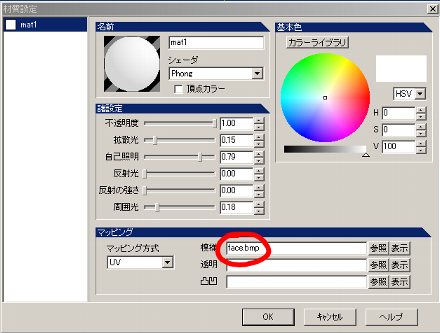
[基本図形]で「板」を選び、分割数は適当に。
板を作成したら操作パネルでX軸を中心に-90度回転。
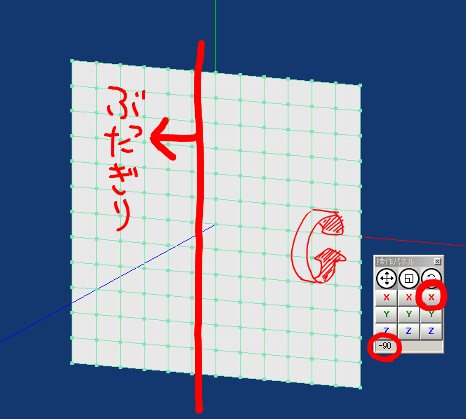
出来た板のx<0(左半分全部)を削除。
[材質パネル]の[設定]をクリックして、[左右を分離した鏡面]を選択。
[ペイントパネル]を開いて、正面顔を描きます。
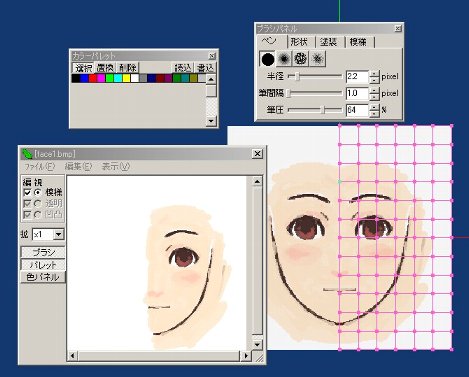
こんな感じ。
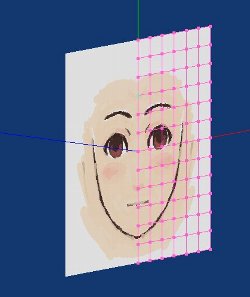
編集のオプションの[Z]だけを凹ます。
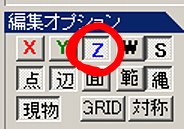
[移動]ツールでZ軸に沿ってひたすら盛り上げる。
[マグネット]でも可。
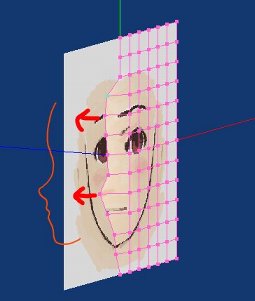
↓
てきとうに引っ張る。
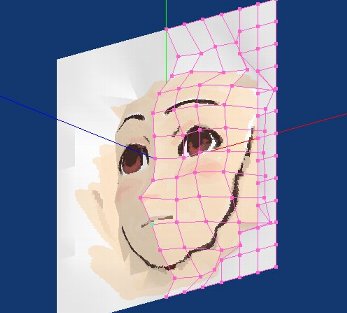
[オブジェクト]-[面をなめらかにする]で分割数を増やす。
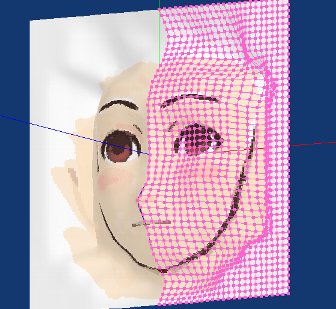
さて、ここからがキモ。
新規オブジェクト作成。
新しいオブジェクトの線の色を変えておく。
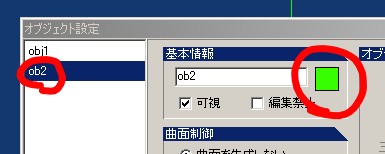
[面の生成]-[辺]を選ぶ。
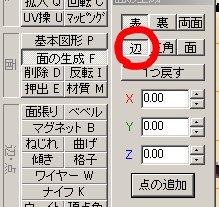
| 盛り上がっているところと、凹んでいるところ、 面の流れを意識しながら点を辺で結んでいきます。 赤いところは盛り上がっているところ。 青いところは凹んでいるところ |
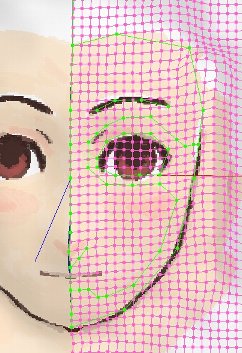

オブジェクト2上で点を打つと、オブジェクト1の点に吸着するんですな。
こうすることで、オブジェクト1の点座標をアタリにしつつ、少ない点でオブジェクト2上で
点と点を結ぶことが出来ます。
うう〜〜、センスが問われるぅ〜。
オブジェクト1を削除するとオブジェクト2の線のみ残ります。
実はこの状態だと点と点が結びついていません。
[オブジェクト]-[近接する頂点をくっつける]発動。
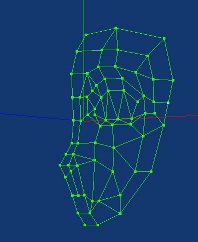
うわ、汚な!!でも無視!!
プラグイン[□と△に面を貼る]適用。
うまくいかないところは[ワイヤー]コマンドで。
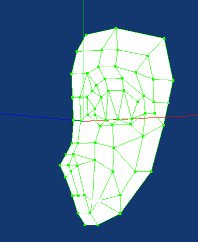
[F3]キーでオブジェクトに正面向かせて、
[現物選択](編集オプションは「面」)
[UV操作]でザイズと位置を合わせたら[焼き込み]
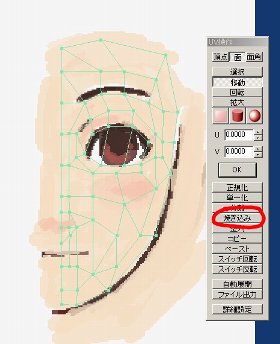
焼き込み後、オブジェクト設定で[左右に分離した鏡面]適用。
それっぽくなってきました。
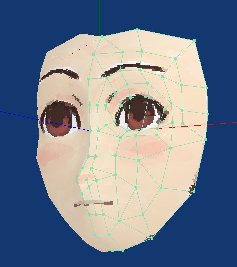
↓
気にくわないところを直したら、
再度、[UV操作]で[焼き込み]
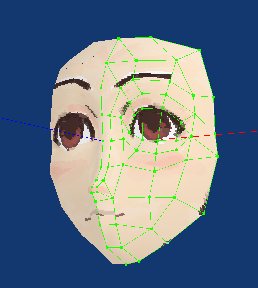
あんまかわいくないが、これでいいっかぁ。
目頭の辺りは凹ませておくと吉。
(そうしないと横顔が不自然になります)
全体を選択して[選択部処理]-[頂点を平ら・凸凹にする]を適用してみたり。
眼の辺りを[押し出し]で凹ませてみたり(凹ませたあとは操作パネルで縮小)。
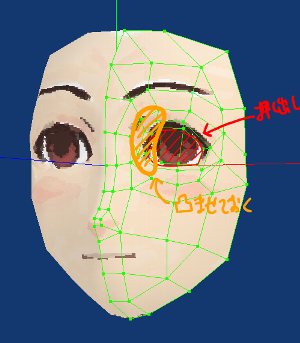
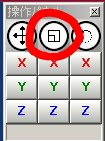
プラグイン[Quadify]で四角面化してから、オブジェクトパネルで[曲面制御]適用(曲面タイプ1か2)、
メリハリを付けたいところに[ウェイト]かましてもいいかもしれません。
[おまけ]
胴体とか腕、脚作るときは[もこっとプラグイン(弐)]使うと簡単みたいです。
[使用した、またはよく使うプラグイン]
| □と△に面を貼る | 無いと死ぬ | MASH BRAIN |
| 対称ラインを立体化 | 疑似六角大王 | |
| UV展開図 | アタリに便利 | |
| 一括処理 | 便利 | |
| Quadify | 曲面制御にしたいとき使う | t2k factory |
| Face Bevel | 押し出しが綺麗にできます | |
| もこっと弐 | 側面図から押し出しのかわりに | d00 |